Thanh Tuấn
Well-known member
Người dùng Windows 11 sắp tới có thể kết nối mạng Wi-Fi nhanh chóng hơn bằng cách quét mã QR.
Theo GizChina, Microsoft vừa tung ra bản cập nhật thử nghiệm Windows 11 Build 26052 cho người dùng Insider (nhánh Canary và Dev). Điểm nhấn đáng chú ý của đợt cập nhật này chính là ứng dụng Camera được cải tiến, cho phép người dùng quét mã QR Wi-Fi để kết nối mạng nhanh chóng hơn.
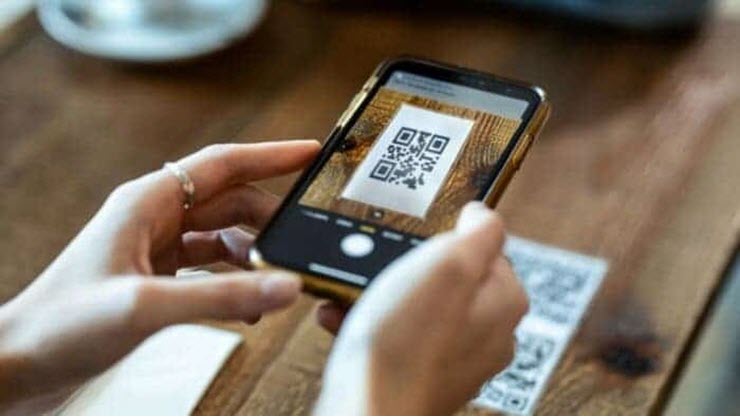
Kết nối Wi-Fi bằng mã QR là giải pháp nhanh chóng và tiện lợi.
Theo Microsoft, người dùng Windows 11 sau khi nâng cấp lên Build 26052 chỉ cần hướng camera vào mã QR chứa thông tin Wi-Fi, một liên kết sẽ bật lên tự động mở ứng dụng Settings, giúp thêm và kết nối với điểm truy cập Wi-Fi mới nhanh chóng và dễ dàng. Tính năng này cũng hoạt động với hotspot (chia sẻ mạng cá nhân), cho phép bạn chia sẻ kết nối mạng của mình với người khác bằng cách tạo mã QR Wi-Fi riêng.
Microsoft cho biết, nhờ tính năng này, người dùng không cần nhập mật khẩu hay cung cấp mật khẩu với người khác, do đó an toàn và thuận tiện hơn khi chia sẻ Wi-Fi. Ngoài ra, tính năng này còn tương thích với các thiết bị Android và iOS hỗ trợ quét mã QR Wi-Fi.
Cách tạo mã QR Wi-Fi:
Nếu bạn có quyền truy cập mạng và muốn chia sẻ với người khác, hãy làm theo các bước sau:
- Vào Settings > Network & Internet > Wi-Fi > Wi-Fi QR Code để tạo mã QR Wi-Fi cho mạng của bạn.
- Những thiết bị khác giờ đây có thể quét mã QR để tham gia vào mạng do bạn chia sẻ.
Cách sử dụng ứng dụng Camera Windows để quét mã QR:
- Mở ứng dụng Camera trên máy tính Windows 11.
- Bật tính năng Thử nghiệm (Experimental Features): Nhấp vào biểu tượng bánh răng để mở menu Settings. Sau đó, mở rộng tùy chọn " Related settings" và bật nút "Try out new experimental features".
- Khởi động lại ứng dụng Camera và nhấp vào biểu tượng mã vạch ở ngoài cùng bên phải. Hướng camera về phía mã QR để quét.
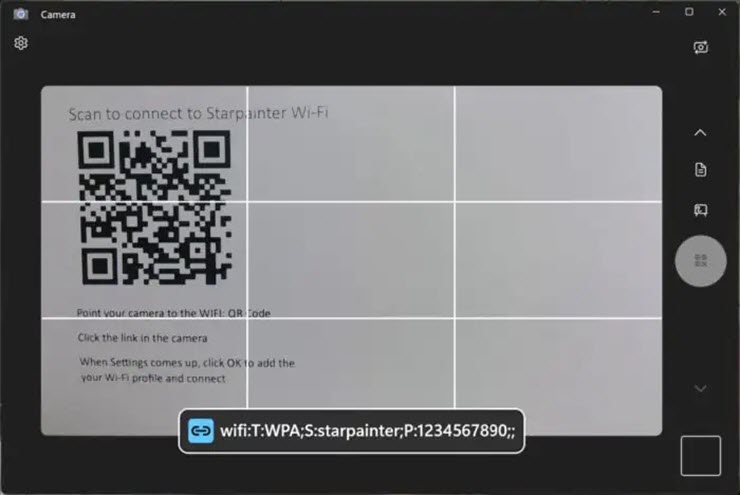
Dùng webcam của máy tính Windows 11 để quét mã QR kết nối Wi-Fi.
Kết nối với mạng Wi-Fi: Sau khi mã QR được quét, bạn có thể nhấp vào liên kết URL ở phía dưới để mở liên kết trong trình duyệt web mặc định, cho phép bạn kết nối với mạng Wi-Fi.
Theo GizChina, Microsoft vừa tung ra bản cập nhật thử nghiệm Windows 11 Build 26052 cho người dùng Insider (nhánh Canary và Dev). Điểm nhấn đáng chú ý của đợt cập nhật này chính là ứng dụng Camera được cải tiến, cho phép người dùng quét mã QR Wi-Fi để kết nối mạng nhanh chóng hơn.
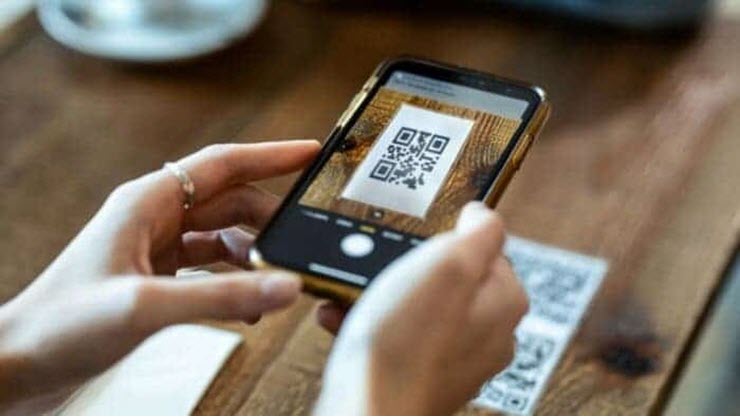
Kết nối Wi-Fi bằng mã QR là giải pháp nhanh chóng và tiện lợi.
Theo Microsoft, người dùng Windows 11 sau khi nâng cấp lên Build 26052 chỉ cần hướng camera vào mã QR chứa thông tin Wi-Fi, một liên kết sẽ bật lên tự động mở ứng dụng Settings, giúp thêm và kết nối với điểm truy cập Wi-Fi mới nhanh chóng và dễ dàng. Tính năng này cũng hoạt động với hotspot (chia sẻ mạng cá nhân), cho phép bạn chia sẻ kết nối mạng của mình với người khác bằng cách tạo mã QR Wi-Fi riêng.
Microsoft cho biết, nhờ tính năng này, người dùng không cần nhập mật khẩu hay cung cấp mật khẩu với người khác, do đó an toàn và thuận tiện hơn khi chia sẻ Wi-Fi. Ngoài ra, tính năng này còn tương thích với các thiết bị Android và iOS hỗ trợ quét mã QR Wi-Fi.
Cách tạo mã QR Wi-Fi:
Nếu bạn có quyền truy cập mạng và muốn chia sẻ với người khác, hãy làm theo các bước sau:
- Vào Settings > Network & Internet > Wi-Fi > Wi-Fi QR Code để tạo mã QR Wi-Fi cho mạng của bạn.
- Những thiết bị khác giờ đây có thể quét mã QR để tham gia vào mạng do bạn chia sẻ.
Cách sử dụng ứng dụng Camera Windows để quét mã QR:
- Mở ứng dụng Camera trên máy tính Windows 11.
- Bật tính năng Thử nghiệm (Experimental Features): Nhấp vào biểu tượng bánh răng để mở menu Settings. Sau đó, mở rộng tùy chọn " Related settings" và bật nút "Try out new experimental features".
- Khởi động lại ứng dụng Camera và nhấp vào biểu tượng mã vạch ở ngoài cùng bên phải. Hướng camera về phía mã QR để quét.
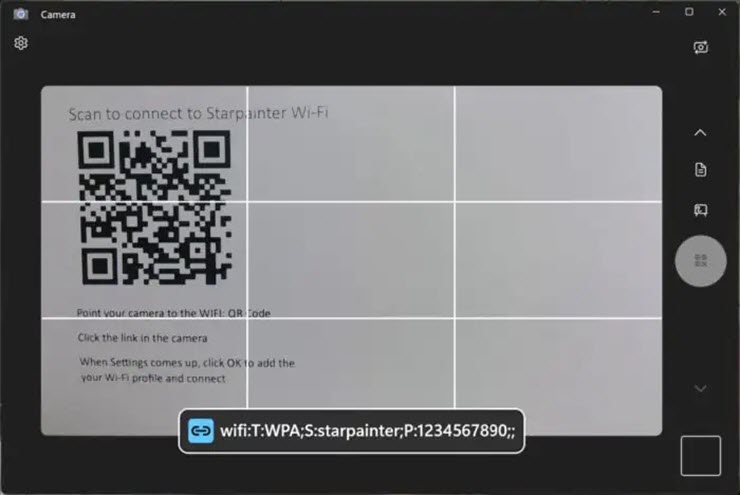
Dùng webcam của máy tính Windows 11 để quét mã QR kết nối Wi-Fi.
Kết nối với mạng Wi-Fi: Sau khi mã QR được quét, bạn có thể nhấp vào liên kết URL ở phía dưới để mở liên kết trong trình duyệt web mặc định, cho phép bạn kết nối với mạng Wi-Fi.
